
LINEの日程調整(LINEスケジュール)でイベント予定を作成するとタイムラインに表示されていたという経験はありませんか?
自分の予定がタイムラインに出て友達に見られてしまったの?と不安になる方もいる事でしょう。
作成した日程調整がタイムラインに表示されるのには原因があります。
このページではLINEの日程調整を作成した時にタイムラインに表示される理由や、タイムラインの見え方について解説します。
LINEの日程調整がタイムラインに表示される時の原因
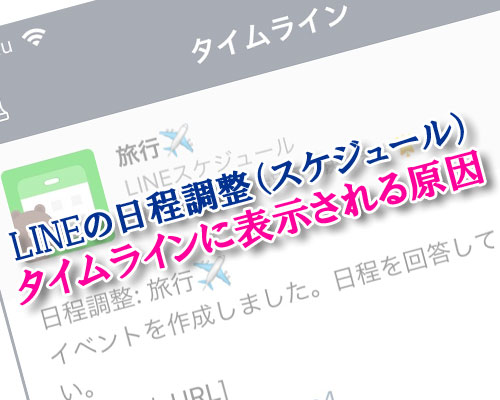
LINEの日程調整がタイムラインに表示されるのは、グループトーク内で日程調整を作成した時に限ります。
通常の1対1のトークルームで日程調整を作成してもタイムラインには表示されませんが、グループトークで日程調整を作成するとノートに投稿される仕組みになってます。
グループトークのノートはタイムラインと連動していて、ノートへの投稿がそのままタイムラインにも表示されるという状態です。
つまり、日程調整を作成してグループトーク内のノートに投稿されるとタイムラインにも同時に表示されるという事になります。
グループのノートに投稿された内容は必ずタイムラインにも表示されるのでこの仕組みを消す事はできません。
とは言え、グループ内の日程調整が他の友達に見られると困りますよね。
タイムラインに表示された日程調整はどのように見えるのか調査しました。
タイムラインに表示された日程調整の見え方
LINEのタイムライン上に表示された日程調整はグループトークのノートに投稿された内容です。
グループトークのノートに投稿された内容はタイムラインに表示されても確認できるのはグループメンバーのみとなります。
関連リンク
つまり、グループに参加してない友達には日程調整のタイムライン内容は見られないという事になります。
タイムラインを見て日程調整の投稿が表示されていても心配する事はありません。
タイムラインの日程調整を非表示にできない?
タイムラインに表示された日程調整の投稿はグループメンバー以外の友達には見えないようになってますが、それでもやはり気になってしまいますよね。
タイムラインに表示された日程調整を非表示にできないか調査してみましたが、残念ながら非表示にする方法というのはありませんでした。
また、タイムライン上で投稿を削除するとグループトークのノートに書かれた内容まで削除されてしまいます。
日程調整の途中でタイムラインの投稿から削除してしまうと他のグループメンバーが回答できなくなるという事もあるので注意しましょう。
まとめ
LINEの日程調整がタイムラインに表示される原因はグループトークで日程調整を作成した時だけとなります。
また、タイムラインに表示されたとしてもグループメンバー以外の友達にはタイムラインの表示を見られる事はありません。
タイムラインに表示された日程調整は削除する事ができますが、削除するとノートの日程調整も削除されるので間違えて削除しないように注意しましょう。
日程調整(スケジュール機能)に関しては以下の記事で詳しく解説してるので参考にして下さい。
関連リンク



















